Hur du ställer in dold markör när du anger data i Windows 10/11

Är du irriterad över situationen där muspekaren dyker upp i textfältet medan du skriver?

Microsoft Edge är en speciell webbläsare, förinstallerad som Microsofts standard och rekommenderade webbläsare på Windows 11 . Sedan bytet till Chromium har Edge kommit långt, och de senaste uppdateringarna har gjort det till en ännu bättre webbläsare. Edge har byggt upp ett rykte för sig själv som en högpresterande webbläsare som du kan lita på.
Om du fortfarande inte använder Microsoft Edge för Windows 11, här är 6 skäl som kan ändra dig.
1. Microsoft Edge har enastående prestanda
Microsoft Edge är snabb, och den körs till och med på samma Chromium-motor med öppen källkod som Google Chrome . Tack vare några fantastiska prestandauppdateringar är Microsoft Edge en av de snabbaste webbläsarna du kan få på Windows 11.
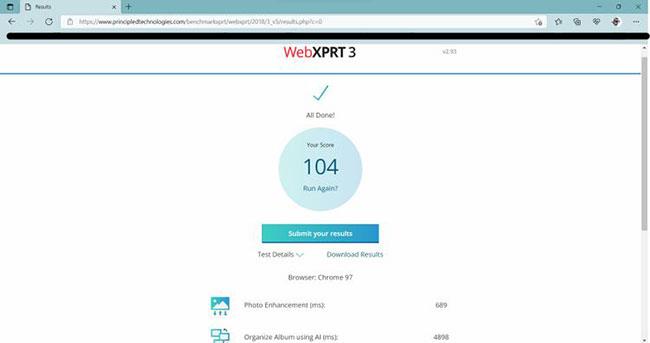
Microsoft Edge har enastående prestanda
Jämförelse mellan Chrome och Edge har visat att Microsoft Edge och Google Chrome har nästan identiska prestanda. I webbläsartestet WebXPRT 3 fick Microsoft Edge 104. Även på Windows 10 hävdar Microsoft att Edge 91 är den webbläsare som har bäst prestanda.
2. Microsoft Edge är en lätt webbläsare
Webbläsare tenderar att använda stora mängder RAM-minne vilket kan vara frustrerande att använda, speciellt om du kör ett system med begränsat RAM-minne. Inte bara fungerar Microsoft Edge lika bra som andra webbläsare, utan det förbrukar också mindre RAM.
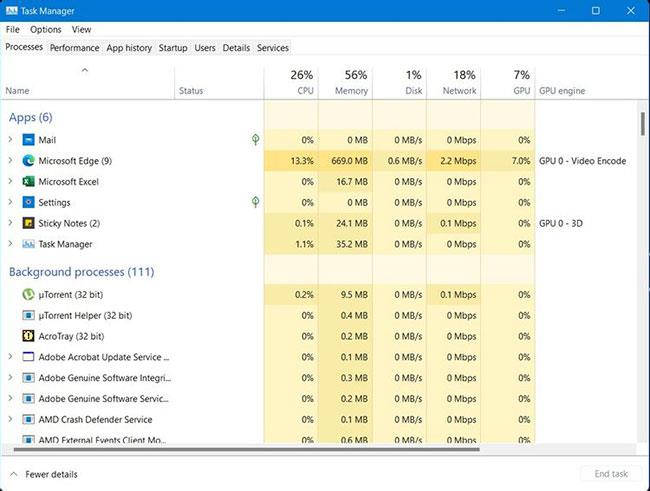
Microsoft Edge är en lätt webbläsare
Detta frigör minne som du kan använda för andra program eller öppna fler flikar samtidigt som du njuter av den smidiga prestandan hos en mycket funktionell Windows 11-webbläsare.
3. Du kan använda Edge för att spara pengar online
Microsoft Edge tillämpar automatiskt kuponger på kompatibla webbplatser, så du behöver inte installera ett dedikerat tillägg för att få de bästa onlineerbjudandena. Det finns också ett prisjämförelseverktyg som berättar vilken webbutik som har det bästa priset för en viss produkt.
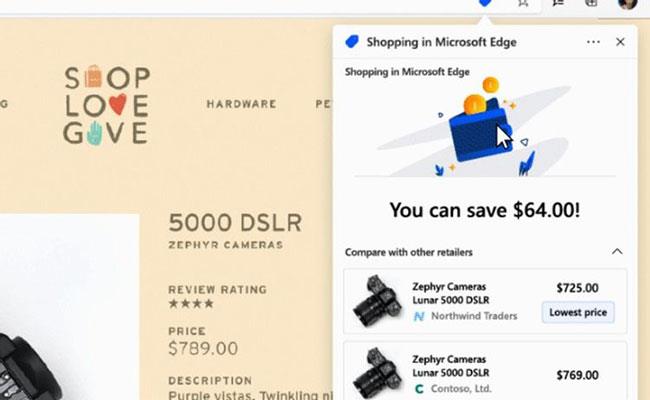
Edge hjälper till att spara pengar online
Edge erbjuder också en prisspårningsfunktion för att meddela användare om prisändringar på produkter de nyligen har sett. Du kan till och med snabbt se kundbetyg och expertrecensioner för att fatta det bästa köpbeslutet
4. Edge har ett dedikerat effektivitetsläge
Att surfa på webben kan tömma din bärbara dators batteritid avsevärt, vilket kan minska produktiviteten avsevärt om du arbetar på språng. Effektivitetsläge i Microsoft Edge förlänger din dators batteritid genom att minimera systemresursförbrukningen.
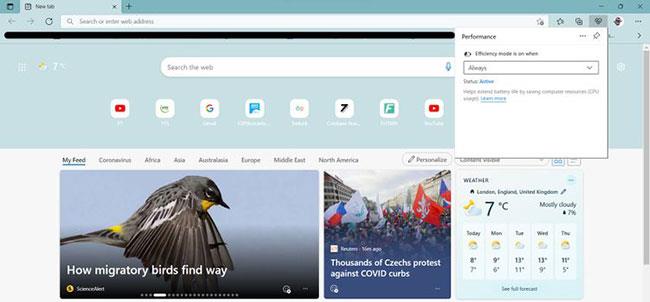
Dedikerat effektivitetsläge
Du kan enkelt aktivera Microsoft Edge Efficiency-läge på Windows 11 och optimera prestanda.
5. Edge har bättre flikhantering
Om du är någon som gillar att arbeta i flera öppna flikar samtidigt, kommer du att älska hur lätt det är att hantera flikar i Microsoft Edge. Det säger sig självt att välhanterade flikar förbättrar din arbetsyta och hjälper dig att arbeta mer effektivt.
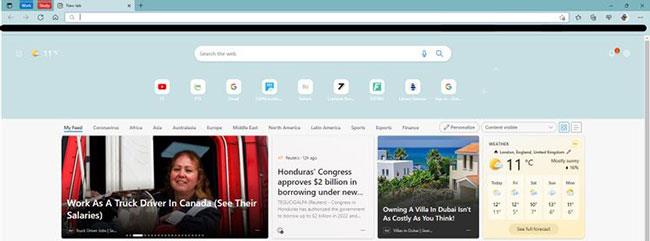
Edge har bättre flikhantering
Edge på Windows 11 låter användare ordna flikar i färgkodade grupper, stapla flikar vertikalt och till och med fästa viktiga flikar. Det är inte allt! Du kan till och med snabbt byta flikar i Microsoft Edge med Alt + Tab . När du arbetar med flera flikar kan du använda alternativet Vertikala flikar för att se dina flikar på ett organiserat sätt. Du kan aktivera vertikala flikar med Ctrl + Shift + ,.
6. Spara webbsidor i Samlingar
Internet är fyllt med webbklippstillägg som hjälper till att organisera forskning på webben. Microsoft Edge har ett inbyggt webbklippningsverktyg som heter Collections som gör det superenkelt att spara webbsidor. Du kan spara bilder, text eller hela webbsidor för senare användning
Spara webbsidor i samlingar
Dina samlingar synkroniseras mellan enheter, vilket håller allt organiserat och produktivt. Du kan till och med skapa flera grupper för att spara olika typer av innehåll efter dina behov. Samlingen innehåller också citat i Chicago, Harvard, APA och andra format.
Windows 11 ger användarna många praktiska nya funktioner och Microsoft Edge är förstahandsvalet för detta nya operativsystem. Det finns många skäl att använda Microsoft Edge: Det är snabbt, bekvämt, lätt och funktionellt.
Är du irriterad över situationen där muspekaren dyker upp i textfältet medan du skriver?
Även om Discord fungerar smidigt för det mesta, kan du ibland stöta på ett problem som ger dig huvudvärk när du försöker komma på hur du ska lösa det.
Om du inte använder Narrator eller vill använda en annan app kan du enkelt stänga av eller inaktivera den.
Windows kommer med ett mörkt tema som förbättrar systemets övergripande estetik. Det här alternativet är dock begränsat och påverkar kanske inte vissa applikationer.
Medan du väntar på att Microsoft officiellt ska ta Copilot till Windows 10, kan du uppleva denna AI-chatbottjänst tidigt genom att använda tredjepartsverktyg som ViveTool.
Live Captions hjälper alla, inklusive de som är döva eller hörselskada, att bättre förstå ljudet genom att titta på bildtexter av vad som sägs.
Den här guiden visar dig hur du helt återställer Windows Update-komponenter och policyer till standard i Windows 11.
Din Windows 11 rapporterar ett fel om att inte ta emot tillräckligt med RAM, saknar RAM medan enhetens RAM fortfarande är tillgängligt. Den här artikeln hjälper dig att hantera den här situationen snabbt.
Många användare har problem med att installera videoredigeringsverktyget Clipchamp via Microsoft Store. Om du har samma problem och vill installera och prova detta gratis videoredigeringsverktyg, oroa dig inte!
Gigabyte blir nästa datorkomponenttillverkare att tillkännage en lista över moderkortsmodeller som stöder kompatibilitet och sömlös uppgradering till Windows 11.
Ett vanligt problem bland dessa är att efter att ha aktiverat Hyper-V på Windows 11 går det inte att starta upp till låsskärmen.
Drivrutiner för hårdvaruenheter på datorn används för att hårdvaran ska kommunicera med operativsystemet.
Lokal säkerhetspolicy är en kraftfull funktion i Windows som låter dig kontrollera säkerheten för datorer i ett lokalt nätverk.
Paint Cocreator är en funktion inbäddad i Microsoft Paint-applikationen. Det kan skapa flera versioner av bilder med DALL-E, ett bild-AI-system baserat på den textinmatning du tillhandahåller.
Oavsett om du vill öva på ett tal, behärska ett främmande språk eller skapa en podcast, är det en enkel process att spela in ljud på en Windows 11-dator.
Battery Saver är en av de användbara inbyggda funktionerna i Windows 11.
I vissa situationer måste du starta om din Windows 11-dator för att åtgärda problem, installera uppdateringar, slutföra installationsprocessen eller utföra några andra nödvändiga uppgifter.
Att skapa ett anpassat energischema kanske inte är ovanligt för dig om du har använt Windows i många år. Men visste du att du kan importera och exportera energischeman i Windows?
Genom en säkerhetsfunktion som kallas Dynamic Lock kan du enkelt ställa in din dator så att den automatiskt låser sig säkert när du lämnar din arbetsplats, utan att behöva stänga av systemet helt.
Windows 11 kommer med en avancerad inställning, kallad Hardware Accelerated GPU Scheduling, som kan öka spel- och videoprestanda genom att optimera GPU-kraften på PC.
Kioskläge på Windows 10 är ett läge för att endast använda 1 applikation eller endast åtkomst till 1 webbplats med gästanvändare.
Den här guiden visar hur du ändrar eller återställer standardplatsen för mappen Kamerarulle i Windows 10.
Redigering av hosts-filen kan göra att du inte kan komma åt Internet om filen inte ändras på rätt sätt. Följande artikel hjälper dig att redigera hosts-filen i Windows 10.
Om du minskar storleken och kapaciteten på foton blir det lättare för dig att dela eller skicka dem till vem som helst. I synnerhet på Windows 10 kan du ändra storlek på foton med några enkla steg.
Om du inte behöver visa nyligen besökta föremål och platser av säkerhetsskäl eller integritetsskäl kan du enkelt stänga av det.
Microsoft har precis släppt Windows 10 Anniversary Update med många förbättringar och nya funktioner. I den här nya uppdateringen kommer du att se många förändringar. Från stöd för Windows Ink-penna till stöd för webbläsartillägg för Microsoft Edge, Start-menyn och Cortana har också förbättrats avsevärt.
En plats för att styra många operationer direkt i systemfältet.
På Windows 10 kan du ladda ner och installera grupppolicymallar för att hantera Microsoft Edge-inställningar, och den här guiden visar dig processen.
Dark Mode är ett mörk bakgrundsgränssnitt på Windows 10, som hjälper datorn att spara batteri och minska påverkan på användarens ögon.
Aktivitetsfältet har begränsat utrymme, och om du regelbundet arbetar med flera appar kan du snabbt få ont om utrymme för att fästa fler av dina favoritappar.




























